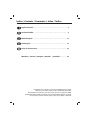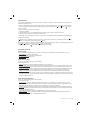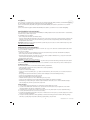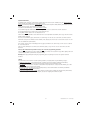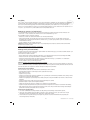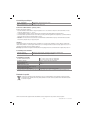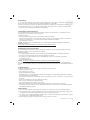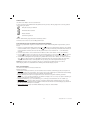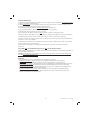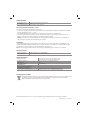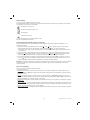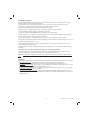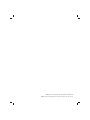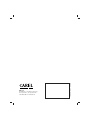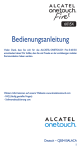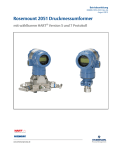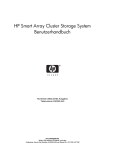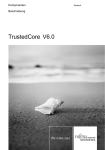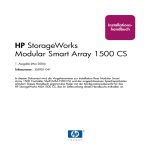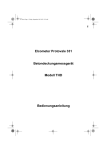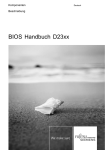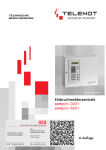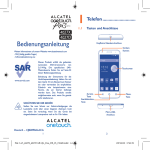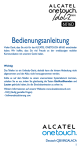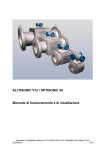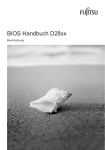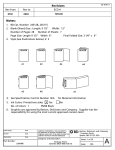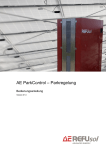Download +050001041_r_2-2 pGD2
Transcript
pGD2/3 display grafico per pCO pCO graphic display Foglio istruzioni Technical leaflet Betriebsanleitung Mode d’emploi Folio de instrucciones Indice / Contents / Sommaire / Index / Índice Foglio istruzioni . . . . . . . . . . . . . . . . . . . . . . . . . . . . . . . . . . . . . . . . . 3 Technical leaflet . . . . . . . . . . . . . . . . . . . . . . . . . . . . . . . . . . . . . . . . 9 Mode d’emploi . . . . . . . . . . . . . . . . . . . . . . . . . . . . . . . . . . . . . . . . . 15 Anleitungen . . . . . . . . . . . . . . . . . . . . . . . . . . . . . . . . . . . . . . . . . . . 21 Folio de instrucciones . . . . . . . . . . . . . . . . . . . . . . . . . . . . . . . . . . . 27 Maschere / Screens / Masques / Masken / Pantallas . . . . . . . 33 Vi ringraziamo per la scelta fatta, sicuri che sarete soddisfatti del vostro acquisto. Thank you for your choice, we trust you will be satisfied with your purchase. Nous souhaitons vous remercier de votre choix, certains que vous serez pleinement satisfait. Wir danken Ihnen für Ihre Wahl und sind sicher, dass Sie mit Ihren Einkauf zufrieden sein werden. Les agradecemos la selección realizada, estamos seguros que les satisfará su adquisición. Descrizione pGD2 e pGD3 sono dispositivi elettronici studiati per l’interfacciamento dell’utente con i controllori della famiglia pCO (contattare CAREL per determinare il controllore che supporta PGD2/3 più adatto per la propria applicazione). pGD2 è un terminale grafico LCD monocromatico (blu/bianco) con risoluzione 320x240 pixel (cod. PGD2*******) e retroilluminazione a LED pGD3 è un terminale grafico LCD a 256 colori con risoluzione 320x240 pixel (cod. PGD3*******) e retroilluminazione a lampada fluorescente CCFL. Montaggio a pannello (cod. PGD*00*F0*) Questi terminali sono stati progettati per il montaggio a pannello con dima di foratura avente dimensioni pari a 194.5x128 mm + 6 fori circolari diametro 4mm, come indicato in Fig. 2 e 4. Per l’installazione seguire le istruzioni riportate di seguito: • Effettuare il collegamento dei cavi di alimentazione ed interfaccia seriale RS485; • Inserire il terminale, privo di cornice frontale, nel foro del pannello, e mediante le 6 viti a testa svasata fornite nella confezione, fissare il dispositivo al pannello come schematizzato in Fig. 2, verificare quindi il corretto posizionamento della guarnizione in gomma del frontale; • Infine, installare la cornice a scatto. Attenzione: l’installazione deve essere effettuata in modo tale che l’operatore possa accedere al coperchio posteriore dello strumento solamente tramite l’uso di un utensile. L’apparecchio deve essere scollegato dalla tensione d’alimentazione prima dell’accesso da parte dell’operatore. Montaggio a parete (cod. PGD*00*W0*) Il montaggio a parete del terminale prevede l’iniziale fissaggio del retro contenitore (Fig. 3) ad una scatola da incasso standard 12/14 moduli (rif. normativa CEI23-48 – IEC60670). Seguire quindi le indicazioni riportate di seguito: • Fissare il retrocontenitore alla scatola da incasso utilizzando le 4 viti a testa svasata presenti all’interno del kit di assemblaggio FISCHER®; • Effettuare il collegamento dei cavi di alimentazione ed interfaccia seriale RS485; • Pre-agganciare il frontale al retro contenitore: fissare il tutto come illustrato in Fig. 3, utilizzando le 4 viti a testa svasata presenti nel sacchetto anch’esso all’interno dell’imballo; • Infine, installare la cornice a scatto. Attenzione: L’apparecchio deve essere scollegato dalla tensione d’alimentazione prima dell’accesso da parte dell’operatore. Nota: per l’eventuale rimozione del frontale dal retro contenitore, togliere tensione allo strumento, quindi, dopo aver rimosso manualmente la cornice a scatto ed aver svitato le quattro viti di fissaggio far leva con un cacciavite negli angoli superiori del frontale per sbloccare i pre-agganci. Avvertenze per l’installazione Evitare il montaggio delle schede in ambienti che presentino le seguenti caratteristiche: • umidità relativa maggiore di quanto indicato nelle specifiche tecniche; • forti vibrazioni o urti; • esposizione a getti d’acqua; • esposizione ad atmosfere aggressive ed inquinanti (es.: gas solforici e ammoniacali, nebbie saline, fumi) con conseguente corrosione e/o ossidazione; • elevate interferenze magnetiche e/o radiofrequenze (evitare quindi l’installazione delle macchine vicino ad antenne trasmittenti); • esposizione all’irraggiamento solare diretto e agli agenti atmosferici in genere; • ampie e rapide fluttuazioni della temperatura ambiente; • ambienti ove sono presenti esplosivi o miscele di gas infiammabili; • esposizione alla polvere (formazione di patina corrosiva con possibile ossidazione e riduzione dell’isolamento). • evitare di avvicinarsi con le dita ai componenti elettronici montati sulle schede per evitare scariche elettrostatiche (estremamente dannose) dall’operatore verso i componenti stessi. Avvertenze ulteriori 1. Una tensione di alimentazione elettrica diversa da quella prescritta può danneggiare seriamente il sistema; 2. Utilizzare capicorda adatti per i morsetti in uso. Allentare ogni vite ed inserirvi i capicorda, quindi serrare le viti. Ad operazione ultimata tirare leggermente i cavi per verificarne il corretto serraggio; 3. Il touch-screen è un dispositivo sensibile per cui l’esercizio di pressioni eccessive o l’uso di oggetti appuntiti può danneggiarlo irreparabilmente; 4. Per pulire il display usare un panno morbido asciutto e mai acqua; 3 +050001041 rel. 2.2 - 13.10.2008 5. L’uso a temperature particolarmente basse può causare una visibile diminuzione della velocità di risposta del display. Questo è da ritenersi normale e non è indice di malfunzionamento; 6. Per migliorare la resa visiva dell’applicazione, è consigliabile utilizzare colori pieni e immagini che non presentino dithering (retinature). In caso contrario, specie a temperature elevate, può essere visibile del flickering (lampeggio dello schermo). Installazione e montaggio Montaggio ad incasso Panel mounting Montaggio a aparete Wall mounting 58 40.5 56.3 148 127.5 221 Fig. 1 Fig. 2 Fig. 3 133,7 dima di foratura drilling template 53 128 201,5 ∅ 4 mm 97,25 194,5 Fig. 4 4 +050001041 rel. 2.2 - 13.10.2008 Configurazione pGD 2/3 viene configurato in fabbrica per le più comuni necessità d’uso, tuttavia, è possibile cambiare alcune impostazioni, per adattarlo alle proprie esigenze. I menù sono accessibili premendo un qualsiasi punto del touch screen contemporaneamente ai tasti (up) e Prg per almeno 1 secondo. In alternativa, è possibile accedere anche premendo contemporanemente i tasti (up) / (down) , (enter) per almeno 1 secondo. L’uscita invece avviene in uno dei modi seguenti: 1. premendo il tasto Esc; 2. automaticamente dopo 1 minuto dall’ultima volta che è stato premuto un tasto o toccato il touch screen; 3. alla pressione del simbolo “X”, quando visibile in alto a destra. Come indicato in Fig. 5 alla sezione “Maschere” a fine documento, i tasti utilizzabili durante la configurazione sono visibili anche sul lato destro del display: Per attivare una voce è sufficiente premere il touch screen in corrispondenza della stessa o, in alternativa, premere i tasti (down) fino a selezionarla, quindi, confermare con (enter). (up) / Per modificare il valore di un campo, dopo averlo attivato (un campo è attivo quando è visibile il cursore lampeggiante) premere i tasti (up) / (down) per cambiarlo e premere (enter) per memorizzarlo. La pressione di Esc prima di (enter) annulla le modifiche apportate al campo. Descrizione dei menù Menù Principale Il menù principale, “Display Configuration”, permette di selezionare le tre categorie principali di configurazione, che sono: • Screen Settings: Impostazioni dello schermo; • Network Configuration: Impostazioni della rete RS485; • General Options: Impostazioni varie. Menù “Screen Settings” Vedere Fig. 6 alla sezione “Maschere” a fine documento Le opzioni possibili sono: • Contrast: Permette di impostare il contrasto del display (da 0 a 100, default: 50). • Normal Brightness After: Permette di impostare dopo quanto tempo il display deve passare da “alta luminosità” a “luminosità normale” dal’ultima pressione di un tasto o del touch screen. Impostabile da 30 s (30 s) a 15 minuti (15 min), default: 1 min. • Screen Saver Timeout: Permette di impostare dopo quanto tempo il display deve spegnersi dopo essere passato a “luminosità normale” dal’ultima pressione di un tasto o del touch screen. Impostabile da 30 s (30 s) a 4 ore (4 hrs), default: 15 min. • Calibrate Touch Screen: È possibile calibrare il touch screen qualora si noti un disallineamento dello stesso. Per effettuare l’allineamento, premere con precisione il centro dei crocini visualizzati in sequenza. La visualizzazione della scritta “Done: touch the screen to ESC” indica la corretta riuscita dell’operazione. Se al contrario appare la scritta “Bad: touch to ESC and repeat” sarà necessario ripetere l’operazione. Menù “Network Configuration” Vedere Fig. 7 alla sezione “Maschere” a fine documento Le opzioni possibili sono: • Teminal Address: Permette di impostare l’indirizzo del terminale (da 1 a 32, default: 32). Se si imposta il valore “--” (sono visualizzati due trattini) il terminale comunicherà con la scheda pCO usando il protocollo “Punto-Punto” (non pLAN): i campi “Baud Rate”, “Network Monitor” e “Setup I/O Board” scompariranno in quanto privi di significato; • Baud Rate: Permette di impostare il baudrate di comunicazione pLAN. È possibile selezionare 62500 (default) oppure 115200 (da impostare solamente se tutti i dispositivi in rete sono configurati per questa velocità). Si noti che non tutti i dispositivi pLAN supportano l’impostazione 115200; • Network Monitor: Permette di visualizzare lo stato della rete (vedi paragrafo successivo); • Setup I/O Board / Setup: Questi campi permettono di modificare la lista dei terminali associati ad ogni singola scheda pCO, come descritto al paragrafo “pCO: assegnazione lista terminali...”. 5 +050001041 rel. 2.2 - 13.10.2008 Network Monitor Vedere Fig. 8 alla sezione “Maschere” a fine documento Questa schermata permette di visualizzare lo stato della rete, indicando graficamente per ogni indirizzo quali dispositivi sono collegati. Il significato dei simboli è il seguente: Controllore pCO attivo in rete; Terminale di qualsiasi tipo attivo in rete; Terminale corrente; Dispositivo non collegato. Se viene rilevata attività di rete viene visualizzata la scritta “Online”. Per uscire dalla schermata premere il tasto Esc. pCO: Assegnazione lista terminali privati e condivisi È possibile modificare la lista dei terminali associati ad ogni singola scheda pCO dal menù “Network Configuration” con la seguente procedura: 1. selezionare l’indirizzo della scheda desiderata con i tasti (up) / (down) nel campo “Setup I/O Board” (solo le schede effettivamente in linea sono selezionabili) e confermarlo premendo (enter). Se la rete pLAN non funziona correttamente, oppure non è presente nessuna scheda pCO, non sarà possibile modificare il campo, che visualizzerà unicamente “--“ (due trattini); 2. Premere il tasto “Setup”: verranno visualizzate in sequenza le maschere di Fig. 9 alla sezione “Maschere” a fine documento; 3. ora il tasto (enter) permette di spostare il cursore da un campo all’altro e (up) / (down) cambiano il valore del campo corrente. Il campo P:xx visualizza l’indirizzo della scheda selezionata (nell’esempio in figura è la scheda 12); 4. per uscire dalla procedura di configurazione e memorizzare i dati selezionare il campo “OK ?”, impostare “Yes” e confermare con il tasto (enter). In questa modalità, se il terminale rimane inattivo (nessun tasto premuto) per più di 30 s esce automaticamente dalla procedura di configurazione senza memorizzare gli eventuali cambiamenti. Attenzione: i terminali della linea pGD non possono essere configurati come “Sp” (shared printer) in quanto privi dell’uscita stampante. La selezione di tale modalità non sortisce alcun effetto in ordine alla gestione dei messaggi di stampa via pLAN. Menù “General Options” Vedere Fig. 10 alla sezione “Maschere” a fine documento Le opzioni possibili sono: • Beep Volume: Permette di impostare il volume associato alla pressione dei tasti ed al touch screen. I valori possibili sono “off” (spento), “low” (basso), “high” (alto). Default: high. Questo parametro non ha effetto sulla segnalazione di allarme, attivata o disattivata dal pCO; • Beep On: Serve ad impostare quando viene emesso il “beep”. I valori possibili sono: “active items” (che associa un suono alle zone attive del display), “screen” (associa un suono a qualsiasi punto del touch screen) e “screen & keys” (associa un suono sia al touch screen che alla tastiera). Default: “screen & keys”; • Download Bar: attiva (“yes”) o disattiva (“no”) la visualizzazione della barra che indica lo stato di completamento della pagina. Default: “yes”; • Clear Cache Memory: cancella la memoria cache (utilizzata per accelerare la visualizzazione delle maschere). Questo tasto può essere utile nel caso in cui l’aspetto grafico risulti corrotto. Alla pressione del tasto verrà visualizzata una finestra di conferma, premere, quindi, “yes” per attivare l’operazione o “no” per annullarla; • Display Firmware Update: inizia la procedura di aggiornamento firmware del PGD, come indicato al paragrafo successivo. 6 +050001041 rel. 2.2 - 13.10.2008 Aggiornamento del firmware È possibile aggiornare il firmware del terminale pGD2/3 quando vengono rese disponibili nuove versioni, mediante la funzione “Display Firmware Update” raggiungibile dal menù “General Options”. Gli aggiornamenti devono essere preventivamente caricati all’interno di un pCO collegato in rete pLAN, seguendo le indicazioni fornite con la documentazione dei Tools di sviluppo applicativi del pCO. Per eseguire l’aggiornamento del terminale selezionare “Display Firmware Update”. Apparirà, quindi, una schermata simile a quella in Fig. 11 alla sezione “Maschere” a fine documento: La versione attualmente installata è visibile nella seconda riga dall’alto. La pressione del tasto Esc o della selezione “Abort” faranno ritornare al menù “General Options”. Dopo alcuni secondi, se non sono disponibili versioni firmware diverse da quella attualmente installata, apparirà il messaggio “No other versions available”. Viceversa, apparirà una schermata simile a quella in Fig. 12 alla sezione “Maschere” a fine documento: Ad ogni selezione corrisponde una versione firmware disponibile (nell’esempio indicato, la versione corrente è la “0.0” ed in rete pLAN sono disponibili le versioni “1.2” ed “2.0”). A questo punto, selezionare la versione che interessa. Potrà quindi apparire una finestra di attesa come quella in Fig. 13 alla sezione “Maschere” a fine documento: Al termine dello scaricamento verrà chiesto di confermare l’operazione di aggiornamento, vedere Fig. 14 alla sezione “Maschere” a fine documento La pressione di “No” cancellerà l’operazione mentre “Yes” attiverà la procedura. Al termine della programmazione, della durata di circa un minuto, verrà visualizzato per alcuni secondi un messaggio “Successfull” a conferma del corretto completamento della stessa. Attenzione! L’interruzione dell’alimentazione durante la fase di programmazione potrebbe danneggiare il dispositivo e richiedere assistenza tecnica. Segnalazioni Il terminale può rilevare alcune particolari condizioni di funzionamento, evidenziandole tramite messaggi a display: • “Starting up, please wait…”: il terminale è appena stato acceso e/o sta attendendo di entrare in comunicazione; • “Please wait...”: all’uscita dalla procedura di assegnazione dei terminali privati o condivisi di un pCO; • “No network link: terminal alone”: quando nessun pCO viene rilevato se è selezionato il protocollo pLAN, dopo 40 s dall’accensione, oppure dopo 20 s durante il normale funzionamento della rete; • “I/O board (at address xx) fault”: nel caso di protocollo pLAN, dopo 8 s dalla perdita di comunicazione con il pCO che stava visualizzando dati sul terminale in quel momento; • “No I/O board configured for this terminal”: se il terminale non è previsto fra quelli configurati per i pCO in rete pLAN, dopo 40 s dall’accensione o dopo circa 8 secondi dall’uscita dalla procedura di assegnazione dei terminali di un pCO. 7 +050001041 rel. 2.2 - 13.10.2008 Caratteristiche Tecniche tensione di alimentazione: 24 Vac ±15%, 50/60 Hz oppure 30 Vdc ± 25% potenza nominale: 10 W Utilizzare un trasformatore di sicurezza in classe 2 di almeno 15 VA. Connessioni di alimentazione al pGD2/3 (“PGD”) Rispettare le seguenti prescrizioni: • I terminali di alimentazione del PGD sono chiamati G e G0. La connessione avviene tramite morsetti removibili a 2 vie. Sezione dei cavi ammessa: 0,5…1,5 mm2; • Un fusibile obbligatorio dedicato da 800mAT deve essere posto esternamente tra l’alimentazione ed il terminale G. • Se il trasformatore che alimenta il PGD è lo stesso che alimenta anche dispositivi pCO, allora il terminale G0 del PGD deve essere collegato al terminale G0 del pCO. • Attenzione: nel caso in cui sia richiesta la messa a terra dei secondari dei trasformatori di alimentazione, deve essere messo a terra il terminale G0, sia per i pCO che per il PGD. Interfacce Seriale RS485 per la comunicazione con controllori pCO, tramite morsetti removibili a 3 vie. Utilizzare un doppino ritorto schermato, AWG20-22, di lunghezza massima 200 m. La lunghezza totale della rete non deve superare i 500 m. La capacità tra i cavi non deve superare i 90 pF/m. Nota: per raggiungere la lunghezza massima utilizzare una topologia a bus con diramazioni che non superino i 5 m. Caratteristiche funzionali protocolli supportati: lampada di retroilluminazione: protocollo pLAN, protocollo “Punto-Punto” (solo modalità testo) con due livelli di luminosità, “high” e “normal” Caratteristiche generali pGD2: 0T50°C, 0 a 85% U.R. non condensante pGD3: 0T45°C, 0 a 85% U.R. non condensante condizioni di immagazzinamento: -10T70°C, 0 a 85% U.R. non condensante grado di Protezione (IP)*: IP20 dimensioni (mm): vedi Fig. 1 inquinamento ambientale: 2 categoria di resistenza al calore e al fuoco: D classe e struttura del software: A durata della lampada di retroilluminazione: 30000 ore a 20 °C e luminosità “normal” *: il frontale di pGD2 e pGD3 per montaggio a pannello (codice PGD****F**) è conforme al grado di protezione IP40. condizioni di funzionamento: Smaltimento del prodotto Il prodotto è composto da parti elettroniche, in vetro, metallo ed in plastica. Il prodotto può inoltre essere fornito di lampada CCFL che può contenere piccole quantità di mercurio. Tutte queste parti vanno smaltite secondo le normative vigenti. CAREL si riserva la possibilità di apportare modifiche o cambiamenti ai propri prodotti senza alcun preavviso. 8 +050001041 rel. 2.2 - 13.10.2008 Description pGD2 and pGD3 are electronic devices designed as the user interface for the pCO family controllers (contact CAREL to find out the most suitable controller that supports the PGD2/3 for the specific application). pGD2 is a monochromatic (blue/white) LCD graphic terminal with 320x240 pixel resolution (code PGD2*******) and LED backlighting. pGD3 is a 256-colour LCD graphic terminal with 320x240 pixel resolution (code PGD3*******) and CCFL backlighting. Panel installation (code PGD*00*F0*) These terminals have been designed for panel installation; the drilling template must measure 194.5x128 mm + 6 circular holes, diameter 4 mm, as shown in Fig. 2 and 4. For installation, proceed as follows: • Connect the power and RS845 serial interface cables; • Insert the terminal, without the front frame, into the opening in the panel, and using the 6 countersunk screws supplied in the packaging, secure the device to the panel as shown in Fig. 2, then check the correct positioning of the front rubber gasket; • Finally, install the click-on frame. Important: installation must be performed so that the operator may access the rear cover of the instrument only using a tool. Turn off the device before handling it. Wall-mounting (code PGD*00*W0*) The wall-mounting of the terminal first requires the rear of the case (Fig. 3) to be fastened to a standard 12/14 module switch box (as per CEI23-48 – IEC60670). Then proceed as follows: • Fasten the rear of the case to the switch box, using the 4 countersunk screws present inside the FISCHER® assembly kit; • Connect the power and RS845 serial interface cables; • Pre-fasten the front panel to the rear of the case: secure the entire assembly as illustrated in Fig. 3, using the 4 countersunk screws included in the plastic bag inside the packaging; • Finally, install the click-on frame. Important: Turn off the device before handling it. Note: to remove the front panel from the rear of the case, first remove power and after having manually removed the click-on frame and having undone the four fastening screws, use a screwdriver as a lever to release the top corners of the front panel. Installation warnings Avoid assembling the devices in environments with the following characteristics: • relative humidity greater than the value specified in the technical specifications; • strong vibrations or knocks; • exposure to continuous water sprays; • exposure to corrosive or pollutant gases (e.g. sulphur or ammonia fumes, saline mist, smoke) so as to avoid corrosion and oxidisation; • strong magnetic and/or radio interference (therefore avoid installing the unit near transmitting antennae); • exposure to direct sunlight or the elements in general; • large and rapid fluctuations in ambient temperature; • environments where explosives or mixes of flammable gases are present; • exposure to dust (formation of corrosive patina with possible oxidation and reduction of insulation). • avoid touching or nearly touching the electronic components fitted on the boards, so as to avoid electrostatic discharges (extremely dangerous) from the operator to the components. Further warnings 1. Using a different power supply from the one specified may seriously damage the system; 2. Use cable ends suitable for the terminals. Loosen each screw and insert the cable ends, then tighten the screws. When completed, lightly tug the cables to check that they are tight; 3. The touchscreen is a sensitive device. Exerting excessive pressure or using sharp objects may cause irreparable damage. 4. Use a dry soft cloth to clean the screen and never use water; 5. Operation at particularly low temperatures may cause a visible decrease in the response speed of the display. This is normal and does not signify a malfunction; 6. To improve the visual performance of the application, use full colours and images that do not feature dithering (wirings). Otherwise, especially at high temperatures, flickering (display flashing) may be visible. 9 +050001041 rel. 2.2 - 13.10.2008 Installation and mounting Montaggio ad incasso Panel mounting Montaggio a aparete Wall mounting 58 40.5 56.3 148 127.5 221 Fig. 1 Fig. 2 Fig. 3 133,7 dima di foratura drilling template 53 128 201,5 ∅ 4 mm 97,25 194,5 Fig. 4 10 +050001041 rel. 2.2 - 13.10.2008 Configuration pGD 2/3 is configured by the manufacturer for the more common user requirements. Nonetheless, some settings can be changed, so as to adapt the device to specific needs. The menus can be accessed by pressing any point on the touchscreen together with the (up) and Prg buttons for at least one second. Alternatively, press the (up) / (down), (enter) buttons together for at least one second. The following operations exit the menu: 1. pressing the Esc button; 2. automatically 1 minute after a button was pressed or the touchscreen touched; 3. pressing the “X” symbol when displayed at the top right. As shown in the Fig. 6 in the “Screens” section at the end of the document, the buttons that can be used during the configuration phase are also visible on the right side of the display: To access an item, simply press the touchscreen on the corresponding indication, or press the selecting it and then confirm by pressing (enter). (up) / (down) buttons until To modify the value of a field, after having activated it (a field is active when the cursor is flashing inside), press the (down) buttons to change the value and press (enter) to save it. Pressing Esc before (enter) cancel the modifications made to the field. (up) / Description of the menu Main menu The main menu, visible in the previous image “Display Configuration”, is used to select the main three configuration categories, that is: • Screen Settings: Settings relating to the screen; • Network Configuration: Settings relating to the RS485 network; • General Options: Various settings. “Screen Settings” menu See Fig. 6 in the “Screens” section at the end of the document. The following options are available: • Contrast: Used to set the contrast of the display (from 0 to 100, default: 50); • Normal Brightness After: Used to set the time after the touchscreen or the buttons are last pressed that the display switches from “high brightness” to “normal brightness”. The possible values range from 30 s to 15 min, default: 1 min; • Screen Saver Timeout: Used to set the time after the touchscreen or the buttons are last pressed that the display switches off, after having switched to “normal brightness”. The possible values range from 30 s to 4 hours (4 hrs), default: 15 min; • Calibrate Touch Screen: The touchscreen can be calibrated if it is evidently misaligned. To align the touchscreen, press the exact centre of the crosses displayed in sequence. The message “Done: touch the screen to ESC” indicates that the operation has been completed correctly. If, on the other hand, the message “Bad: touch to ESC and repeat” is displayed, the operation will need to be repeated. “Network Configuration” menu See Fig. 7 in the “Screens” section at the end of the document. The following options are possible: • Terminal Address: Used to set the address of the terminal (from 1 to 32, default: 32). If the value “--” is set (two dashes are displayed) the terminal will communicate with the pCO board using the “Point-Point” protocol (not pLAN) : the “Baud Rate”, “Network Monitor” and “Setup I/O Board” fields will then disappear, as they have no meaning. • Baud Rate: Used to set the pLAN communication baud rate. The possible values are 62500 (default) or 115200 (used only if all the devices in the network are configured for this speed). Note that not all the pLAN devices support the 115200 setting. • Network Monitor: This is used to display the status of the network (see next paragraph) • Setup I/O Board / Setup: These fields are used to modify the list of terminals associated with each individual pCO board, as described in paragraph “pCO: Assigning the list of private...”. 11 +050001041 rel. 2.2 - 13.10.2008 Network Monitor See Fig. 8 in the “Screens” section at the end of the document. This screen is used to display the status of the network, indicating graphically which devices are connected for each address. The meaning of the symbols is the following: pCO controller active in the network; Any type of terminal active in the network; Current terminal; device not connected. If activity is detected on the network, the message “Online” is displayed. To exit the screen press the Esc button. pCO: Assigning the list of private and shared terminals The list of terminals associated with each individual pCO board can be modified from the “Network Configuration” menu, as follows: 1. select the address of the required board using the (up) / (down) buttons in the “Setup I/O Board” field (only the boards that are effectively on-line can be selected) and confirm by pressing (enter). If the pLAN network is not working correctly, or no pCO board is present, the field is not modifiable, and “--“ (two dashes) will be displayed; 2. Press the “Setup” button: the screens will be displayed in sequence, see Fig. 9 in the “Screens” section at the end of the document: 3. now the (enter) button is used to move the cursor from one field to the next, and (up) / (down) change the value of the current field. The P:xx field shows the address of the selected board (in the example, board number 12 has been selected); 4. to exit the configuration procedure and save the data, select the “OK ?” field, set “Yes” and confirm by pressing (enter). Alternatively, if the terminal remains inactive (no button is pressed) for more than 30 s, the configuration procedure is automatically ended without saving the changes. Important: the pGD terminals cannot be configured as “Sp” (shared printer) as the printer output is not featured. Selecting this mode has no effect on the management of printed messages sent via pLAN. “General Options” menu See Fig. 10 in the “Screens” section at the end of the document. The following options are possible: • Beep Volume: Used to set the volume associated to the the buttons and the touchscreen pressing. The possible values are “off”, “low”, “high”. Default: high. This parameter has no effect on the alarm signal, which is activated or deactivated by the pCO; • Beep On: Used to set when the “Beep” sounds. The possible values are: “active items” (associates a sound with the active area of the display), “screen” (associates a sound with any point on the touchscreen) and “screen & keys” (associates a sound with both the touchscreen and the keypad). Default: “screen & keys”; • Download Bar: activates (“yes”) or deactivates (“no”) the display of the status bar that indicates the progress of the page. Default: “yes”; • Clear Cache Memory: deletes the cache memory used to accelerate the display of the screens. This function may be useful if there are errors in the graphics. Pressing the button displays a window that prompts for confirmation. Press “yes” to confirm the operation or “no” to abort it; • Display Firmware Update: starts the pGD firmware update procedure, as described in the next paragraph. 12 +050001041 rel. 2.2 - 13.10.2008 Update the firmware The firmware of the pGD2/pGD3 terminal can be updated when new versions become available, using the “Display Firmware Update” function, accessible from the “General Options” menu. The updates must have previously been loaded onto a pCO connected in the pLAN network, following the instructions provided with the documents on the pCO application development tools. To update the terminal firmware, select “Display Firmware Update”. A screen will then appear, similar to the one shown in Fig. 11 in the “Screens” section at the end of the document. The currently installed version is shown on the second row from the top. Pressing Esc or “Abort” returns to the “General Options” menu. After a few seconds, if no firmware versions other than the one currently installed are available, the message “No other versions available” will be displayed. Viceversa, A screen will then appear, similar to the one shown in Fig. 12 in the “Screens” section at the end of the document. Each button corresponds to a firmware version available (in the example, the current version is “0.0” and the versions “1.2” and “2.0” are available in the pLAN network). Then select the desired version. A wait dialogue box may appear, similar to the one shown in Fig. 13 in the “Screens” section at the end of the document. At the end of the download, the user will need to confirm the update, see Fig. 14 in the “Screens” section at the end of the document. Pressing “No” will cancel the operation. Pressing “Yes” starts the programming procedure. At the end of the programming procedure, which takes around one minute, the “Successful” message will be displayed for a few seconds, indicating that the operation was completed correctly. Warning! Power supply interruption during the programming phase may damage the device and require for technical assistance. Signals The terminal may detect a number of special operating conditions, and display them using the following messages: • “Starting up, please wait…”: the terminal has just been switched on and/or is waiting to establish communication; • “Please wait...”: when exiting the procedure for assigning the private or shared terminals for a pCO; • “No network link: terminal alone”: if no pCO is detected when the pLAN protocol is selected, 40 s after switching on, or after 20 s during the normal operation of the network; • “I/O board (at address xx) fault”: when using the pLAN protocol, 8 s after communication is lost with the pCO that was displaying data on the terminal at that moment; • “No I/O board configured for this terminal”: if the terminal is not among those configured for the pCO in the pLAN network, 40 s after switching on or around 8 s after exiting the procedure for assigning the terminals to a pCO. 13 +050001041 rel. 2.2 - 13.10.2008 Technical specifications power supply: 24 Vac ±15%, 50/60 Hz or 30 Vdc ± 25% rated power: 10 W Use a class 2 safety transformer with a rating of least 15VA. Power supply connections to the pGD2/3 (“PGD”) Observe the following rules: • The power supply terminals on the PGD are called G and G0. The connection is made using 2-pin removable terminals. Possible cross-section of the wires: 0.5 to 1.5 mm2; • A dedicated 800 mAT fuse must be installed externally between the power supply and terminal G; • If the transformer that supplies the pGD is the same that also supplies “pCO” devices, then terminal G0 on the pGD must be connected to terminal G0 on the pCO; • Important: if the secondary of the power supply transformers needs to be earthed, then terminal G0 must be earthed, both on the pCO and the pGD. Interfaces RS485 serial for communication with pCO controllers, via 3-pin removable terminals. Use a shielded twisted pair cable, AWG20-22, maximum length 200 m. The total length of the network must not exceed 500 m. The capacitance between the wires must not exceed 90 pF/m. Note: to reach the maximum length use a bus layout with branches that do not exceed 5 m. Functional characteristics protocols supported: backlighting: pLAN protocol, “Point-Point” protocol (text mode only) with two levels of brightness, “high” and “normal” General characteristics pGD2: 0T50°C, 0 to 85% rH non-condensing pGD3: 0T45°C, 0 to 85% rH non-condensing storage conditions: -10T70°C, 0 to 85% rH non-condensing index of protection (IP)*: IP20 dimensions (mm): see Fig. 1 environmental pollution: 2 category of resistance to heat and fire: D class and structure of the software: A duration of the backlighting lamp: 30,000 hours at 20 °C and “normal” brightness *: The front panel of the PGD2 and PGD3 for panel mounting (code PGD****F**) is compliant with IP40 index of protection. operating conditions: Disposal of the product: The product is made up of electronic, glass, metal and plastic parts. The product may also feature a CCFL lamp, which may contain small quantities of mercury. All these parts should be disposed of according to the legislation in force. CAREL reserves the right to modify the features of its products without prior notice. 14 +050001041 rel. 2.2 - 13.10.2008 Description pGD2 et pGD3 sont des dispositifs électroniques conçus pour l’interfaçage de l’utilisateur avec les contrôleurs de la famille pCO (contacter CAREL pour identifier le contrôleur supportant PGD2/3 le plus indiqué pour l’adapter à l’application spécifique). PGD2 est une unité terminale graphique LCD monochromatique (bleu/blanc) avec résolution de 320 x 240 pixels (cod. PGD2*******) et rétro-éclairée à LED, PGD3 est une unité terminale graphique LCD à 256 couleurs avec une résolution de 320 x 240 pixels (cod. PGD3*******) et rétro-éclairée avec une lampe fluorescente CCFL. Montage sur panneau (cod. PGD*00*F0*) Ces unités terminales ont été conçues pour le montage sur panneau avec un gabarit de perçage dont les dimensions sont 194.5x128 mm + 6 trous circulaires d’un diamètre de 4 mm comme l’illustrent les Fig. 2 et 4. Pour l’installation suivre les instructions suivantes: • Effectuer la connexion des câbles d’alimentation et de l’interface sérielle RS485; • Insérer l’unité terminale, sans bandeau frontal, dans le trou du panneau et à l’aide de 6 vis à tête fraisée fournies dans l’emballage, fixer le dispositif au panneau selon les schémas des Fig. 2, s’assurer que la position du joint en caoutchouc du bandeau frontal est correcte; • et enfin, installer le cadre qui s’emboîte par pression Attention: l’installation doit être effectuée de façon à ce que l’opérateur puisse accéder au couvercle arrière de l’instrument exclusivement en utilisant un outil. Couper le courant avant toute intervention de l’opérateur. Montage mural (cod. PGD*00*W0*) Il montage mural de l’unité terminale prévoit au départ la fixation du boîtier arrière (Fig.3), à une boîte encastrable standard 12/14 modules (réf. Norme CEI23-48 – IEC60670). Suivre ensuite les indications suivantes: • Fixer le boîtier arrière à la boîte encastrable en utilisant les 4 vis à tête fraisée fournies avec le kit d’assemblage FISCHER®; • Effectuer la connexion des câbles d’alimentation et de l’interface sérielle RS485; • Pré-fixer le bandeau frontal à l’arrière du boîtier: fixer le tout conformément à la Fig. 3, en utilisant les 4 vis à tête fraisée contenues dans le sachet lui aussi à l’intérieur de l’emballage; • et enfin, installer le cadre qui s’emboîte par pression. Attention: Couper le courant avant toute intervention de l’opérateur. Remarque: pour éventuellement extraire le bandeau frontal de l’arrière du boîtier, couper le courant à l’appareil, puis, après avoir enlevé manuellement le cadre qui s’emboîte par pression et avoir dévissé les quatre vis de fixation, utiliser un tournevis comme un levier dans les quatre coins supérieurs du bandeau frontal pour débloquer les pré-fixations. Avertissements pour l’installation Éviter de monter les cartes dans des milieux dont les caractéristiques sont les suivantes: • humidité relative supérieure à celle indiquée dans les spécifications techniques; • fortes vibrations ou chocs; • exposition à des jets d’eau; • exposition à des atmosphères agressives et polluantes (ex.: gaz sulfuriques et ammoniacaux, brouillards salins, fumées) dont les conséquences sont corrosion et/ou oxydation; • interférences magnétiques et/ou radio-fréquences élevées (éviter par conséquent l’installation des machines à côté d’antennes émettrices); • exposition au rayonnement solaire direct et aux agents atmosphériques en général; • fluctuations amples et rapides de la température ambiante; • milieux dans lesquels sont présents des explosifs ou des mélanges de gaz inflammables; • exposition à la poussière (formation d’une patine corrosive avec une oxydation et une réduction de l’isolement éventuelles); • éviter d’approcher les doigts aux composants électroniques montés sur la carte pour éviter toutes décharges électrostatiques (extrêmement nuisibles) de l’opérateur vers les composants. Avertissements supplémentaires 1. Une tension d’alimentation électrique différente de celle prévue peut endommager sérieusement le système; 2. Utiliser des cosses adaptées aux bornes utilisées. Desserrer les vis et y introduire les cosses, puis serrer les vis. Lorsque l’opération est terminée, tirer légèrement les câbles pour en vérifier le bon serrage; 3. L’écran tactile est un dispositif sensible, par conséquent des pressions excessives ou l’utilisation d’objets pointus peut l’endommager de façon irréversible; 15 +050001041 rel. 2.2 - 13.10.2008 4. Pour nettoyer l’afficheur utiliser un chiffon sec et jamais d’eau; 5. L’utilisation à des températures particulièrement basses peut provoquer une réduction visible de la vitesse de réponse de l’afficheur. Cette réaction est normale, il ne s’agit pas d’un dysfonctionnement; 6. Pour améliorer le rendement visuel de l’application, il est conseillé d’utiliser des couleurs pleines et des images ne présentant pas de dithering (tramages). Dans le cas contraire, spécialement avec des températures élevées, un phénomène de flickering (clignotement de l’écran) peut se vérifier. Installation et montage Montaggio encastrable Montaggio mural 58 40.5 56.3 148 127.5 221 Fig. 1 Fig. 2 Fig. 3 133,7 gabarit de perçage 53 128 201,5 ∅ 4 mm 97,25 194,5 Fig. 4 16 +050001041 rel. 2.2 - 13.10.2008 Configuration pGD 2/3 est configuré en usine pour les usages les plus courants, toutefois, il est possible de changer quelques programmations, pour l’adapter à ses propres exigences. Les menus sont accessibles en appuyant sur n’importe quel point de l’écran tactile simultanément aux touches (haut) et Prg pendant au moins 1 seconde. Il est également possible d’y accéder en appuyant simultanément sur les touches (haut)/ (bas), (Entrée) pendant au moins 1 seconde. Pour quitter les menus agir de la façon suivante: 1. appuyer sur la touche Esc; 2. automatiquement après 1 minute après la dernière fois qu’une touche a été enfoncée ou que l’écran tactile a été touché; 3. en appuyant sur le symbole “X”, lorsqu’il est visible en haut à droite. Comme l’indique la Fig. 6 à la section “Masques” à la fin du document, les touches utilisables pendant la configuration sont également visibles sur le côté droit de l’afficheur. Pour activer une option, il suffit d’appuyer sur l’écran tactile à hauteur de celle-ci ou, d’puyer sur (haut)/ (bas) jusqu’à sa sélection, puis la confirmer avec (entrée). Pour activer la valeur d’un champ, après l’avoir activé (un champ est actif lorsque le curseur clignotant est visible), appuyer sur les touches (haut) / (bas) pour le changer et appuyer sur (entrée) pour le mémoriser. La pression de Esc avant (entrée) annule les modifications apportées au champ. Description des menus Menu Principal Le menu principal, “Display Configuration”, permet de sélectionner les trois principales catégories de configuration, à savoir: • Screen Settings: programmations de l’écran • Network Configuration: programmations du réseau RS485 • General Options: autres programmations Menu “Screen Settings” Voir la Fig. 6 à la section “Masques” à la fin du document. Le options possibles sont les suivantes: • Contrast: Permet de programmer le contraste de l’afficheur (de 0 à 100, défaut: 50); • Normal Brightness After: Permet de programmer le laps de temps nécessaire à l’afficheur pour passer de “ haute luminosité” à “luminosité normale” après la dernière pression d’une touche ou de l’écran tactile. Programmable de 30 s (30 s) à 15 minutes (15 min), défaut: 1 min; • Screen Saver Timeout: Permet de programmer la laps nécessaire à l’afficheur pour s’éteindre après être passé à “luminosité normale” après la dernière pression d’une touche ou de l’écran tactile. Programmable de 30 s (30 s) à 4 heures (4 hrs), défaut: 15 min; • Calibrate Touch Screen: il est possible de calibrer l’écran tactile si l’on remarque un désalignement de celui-ci. Pour effectuer l’alignement, appuyer avec précision sur le centre des marques de repérage affichées en séquence. L’affichage de l’indication “Done: touch the screen to ESC” indique la réussite de l’opération. Si par contre l’indication suivante s’affiche “Bad: touch to ESC and repeat” il sera nécessaire de répéter l’opération. Menu “Network Configuration” Voir la Fig. 7 à la section “Masques” à la fin du document. Le options possibles sont les suivantes: • Teminal Address: Permet de programmer l’adresse de l’unité terminale (de 1 à 32, défaut: 32): si l’on programme la valeur “--” (deux tirets son affichés), l’unité terminale communiquera avec la carte pCO en utilisant le protocole “Point-Point” (non pLAN): les champs “Baud Rate”, “Network Monitor” et “Setup I/O Board” disparaîtront car sans signification; • Baud Rate: Permet de programmer le baud rate de communication pLAN. Il est possible de sélectionner 62500 (défaut) ou 115200 (à programmer uniquement si tous les dispositifs en réseau sont configurés pour cette vitesse). Remarquer que la programmation 115200 n’est pas supportée par tous les dispositifs pLAN; • Network Monitor: Permet de visualiser l’état du réseau (voir § suivant); • Setup I/O Board / Setup: ces champs permettent de modifier la liste des unités terminales associées à chaque carte pCO, comme décrit au paragraphe “pCO: attribution liste unités terminales…” 17 +050001041 rel. 2.2 - 13.10.2008 Network Monitor Voir la Fig. 8 à la section “Masques” à la fin du document. Cette page-écran permet de visualiser l’état du réseau, en indiquant graphiquement pour chaque adresse quels sont les dispositifs connectés. La signification des symboles est la suivante: Contrôleur pCO actif en réseau Unité terminale de tout type actif en réseau Unité terminale courante Dispositif non connecté Si une quelque activité de réseau est détectée l’indication “Online” s’affiche. Pour quitter cette page-écran appuyer sur Esc. pCO: attribution liste unités terminales et partagées Il est possible de modifier la liste des unités terminales associées à chaque carte pCO à partir du menu “Network Configuration” selon la procédure suivante : 1. sélectionner l’adresse de la carte souhaitée avec les touches (haut)/ (bas) dans le champ “Setup I/O Board” (seules les cartes effectivement en ligne sont sélectionnables) et la confirmer en appuyant sur (entrée). Si le réseau pLAN ne fonctionne pas correctement ou si aucune carte pCO n’est présente, il ne sera pas possible de modifier le champ qui affichera uniquement “--”(deux tirets); 2. appuyer sur la touche “Setup”: les masques de la Fig. 9 à la section “Masques” à la fin du document s’afficheront en séquence; 3. maintenant la touche (entrée) permet de déplacer le curseur d’un champ à l’autre et (haut) et / (bas) changent la valeur du champ courant. Le champ P :xx affiche l’adresse de la carte sélectionnée (dans l’exemple de la figure, il s’agit de la carte 12); 4. pour quitter la procédure de configuration et mémoriser les données sélectionner le champ ”OK ?”, programmer “Yes” et confirmer avec la touche (entrée). Dans cette modalité, si l’unité terminale reste inactive (aucune touche enfoncée) pendant plus de 30 s, on quitte automatiquement la procédure de configuration sans mémoriser les changements éventuels. Attention: les unités terminales de la ligne pGD ne peuvent pas être configurées comme “Sp” (shared printer) car dépourvus de sortie imprimante. La sélection de cette modalité ne produit aucun effet par rapport à la gestion des messages d’impression via p LAN. Menu “General Options” Voir la Fig. 10 à la section “Masques” à la fin du document. Les options possibles sont les suivantes: • Beep Volume: Permet de programmer le volume associé à la pression des touches et de l’écran tactile. Les valeurs possibles sont “off” (éteint), “low” (bas), “high” (haut), défaut: high. Ce paramètre n’a aucun effet sur la signalisation d’alarme, activée ou désactivée par le pCO; • Beep On: Sert à programmer l’instant où se déclenche le “beep”. Les valeurs possibles sont “active time” (qui associe un son aux zones actives de l’afficheur), “screen” (associe un son à n’importe quel point de l’écran tactile) et “screen & keys” (associe un son tant à l’écran tactile qu’au clavier). Défaut: “screen & keys”; • Download Bar: active(“yes”) ou désactive (“no”) la visualisation de la barre qui indique l’état d’achèvement de la page. Défaut: “yes”; • Clear Cache Memory: efface la mémoire cache (utilisée pour accélérer la visualisation des masques). Cette touche peut être utile si l’aspect graphique est corrompu. À la pression de la touche, une fenêtre de confirmation s’affichera, puis, “yes” pour activer l’opération ou “no” pour l’annuler; • Display Firmware Update: la procédure de mise à jour firmware du PGD commence, comme indiqué au paragraphe suivant. 18 +050001041 rel. 2.2 - 13.10.2008 Mise à jour du firmware Il est possible de mettre à jour le firmware de l’unité terminale pGD2/3 lorsque de nouvelles versions sont disponibles, par l’intermédiaire de la fonction “Display Firmware Update”, pouvant être atteinte à partir du menu “General Options”. Les mises à jour doivent être téléchargées au préalable à l’intérieur d’un pCO connecté au réseau pLAN, en suivant les indications fournies avec la documentation des Tools de développement d’application du pCO. Pour effectuer la mise à jour de l’unité terminale sélectionner “Display Firmware Update”. Une page-écran, semblable à celle de la Fig. 11 de la section “Masques” à la fin du document, s’affichera. La version actuellement installée est visible sur la deuxième ligne en partant du haut. La pression de la touche Esc ou de la sélection “Abort” feront retourner au menu “General Options”. Après quelques secondes, si des versions firmware différentes de celle actuellement installée ne sont pas disponibles, le message “No other versions available” s’affichera. Vice versa, une page-écran, semblable à celle de la Fig. 11 de la section “Masques” à la fin du document, s’affichera. À chaque sélection correspond une version firware disponible (dans l’exemple indiqué, la version courante est la “0.0” et en réseau pLAN les versions “1.2” et “2.0” sont disponibles). À ce point, sélectionner la version souhaitée. Une fenêtre d’attente comme celle de la Fig. 13 de la section “Masques” à la fin du document pourra donc s’afficher. À la fin du téléchargement la confirmation de l’opération de mise à jour sera demandée, voir la Fig. 14 à la section “Masques” à la fin du document: La pression de “No” effacera l’opération alors que “Yes” activera la procédure. À la fin de la programmation, de la durée d’une minute environ, un message “Successfull” sera affiché pendant quelques secondes pour confirmer que l’opération a été correctement achevée. Attention! L’interruption de l’alimentation pendant la phase de programmation pourrait endommager le dispositif et exiger l’assistance technique. Signalisations L’unité terminale peut détecter quelques conditions de fonctionnement particulières, en les mettant en évidence via des messages sur l’afficheur: • “Starting up, please wait…”: l’unité terminale vient d’être allumée et/ou est en train d’attendre d’entrer en communication; • “Please wait...”: à la sortie de la procédure d’attribution des unités terminales privées ou partagées d’un pCO; • “No network link: terminal alone”: lorsque aucun pCO n’est détecté si le protocole pLAN est sélectionné, après 40 s de l’allumage, ou après 20 s pendant le fonctionnement normal du réseau; • “I/O board (at address xx) fault”: dans le cas du protocole pLAN, après 8 s de la perte de communication avec le pCO qui était en train d’afficher les données sur l’unité terminale à ce moment-là; • “No I/O board configured for this terminal”: si l’unité terminale n’est pas prévue parmi celles configurées pour les pCO en réseau pLAN, après 40 s de l’allumage et après 8 s environ de la sortie de la procédure d’attribution des unités terminales d’un pCO. 19 +050001041 rel. 2.2 - 13.10.2008 Caractéristiques techniques tension d’alimentation 24 Vaa ±15%, 50/60 Hz ou 30 Vdc ± 25% puissance nominale 10 W Utiliser un transformateur de sécurité en classe 2 d’au moins 15 VA. Connexions d’alimentation au pGD2/3 (“PGD”) Respecter les consignes suivantes: • les unités terminales d’alimentation de PGD sont appelées G et G0. La connexion se fait par des bornes amovibles à 2 voies. Section des câbles admises: 0,5…1,5 mm2; • Un fusible obligatoire dédié de r800mAT doit être placé à l’extérieur entre l’alimentateur et l’unité terminale G. • Si le transformateur qui alimente le PGD est le même que celui qui alimente également les dispositifs pCO, l’unité terminale G0 du PGD doit être connectée à l’unité terminale G0 du pCO. • Attention: si la mise à la terre des secondaires des transformateurs d’alimentation est requise, l’unité terminale G0 doit être mise à la terre, tant pour les pCO que pour le pGD. Interfaces Sérielle RS485 pour la communication avec les contrôleurs pCO, par des bornes amovibles à 3 voies. Utiliser un câble à paire retordu blindé, AWG20-22 d’une longueur maximale de 200 m. La longueur totale du réseau ne doit pas dépasser les 500 m. La capacité entre les câbles ne doit pas dépasser les pF/m. Remarque: pour atteindre la longueur maximale utiliser une topologie à bus avec des branchements ne dépassant pas les 5 m. Caractéristiques fonctionnelles protocoles supportés lampe de rétro-éclairage protocole pLAN, protocole “Point-Point” (uniquement modalités texte) avec deux niveaux de luminosité “high” et “normal” Caractéristiques générales pGD2: 0T50°C, 0 à 85% H.R. non condensante pGD3: 0T45°C, 0 à 85% H.R. non condensante condition de stockage: -10T70°C, 0 à 85% H.R. non condensante degré de Protection (IP)*: IP20 dimensions (mm): voir Fig. 1 pollution environnementale: 2 catégorie de résistance à la chaleur et au feu: D classe et structure du logiciel: A durée de la lampe de rétro-éclairage: 30000 heures à 20 °C et luminosité “normale” *: La façade de PGD2 et PGD3 pour le montage sur panneau (code PGD****F**) est conforme au degré de protection IP40. conditions de fonctionnement: Élimination du produit Le produit est constitué de parties électroniques, en verre, métal et plastique. Le produit peut en outre être équipé d’une lampe CCFL pouvant contenir de petites quantités de mercure. Toutes ces parties doivent être éliminées selon les normes en vigueur. CAREL se réserve le droit d’apporter toutes modifications ou tous changements à ses produits sans aucun préavis. 20 +050001041 rel. 2.2 - 13.10.2008 Beschreibung pGD2 und pGD3 sind elektronische Bedienteile für die Kommunikation mit den Steuerungen der Familie pCO (für die Steuerung, die den geeignetsten pGD2/3 für Ihre Anwendung unterstützt, kontaktieren Sie bitte CAREL). PGD2 ist ein monochromes, graphisches LCD-Display (blau/weiß) mit einer Auflösung von 320x240 Pixel (Code PGD2*******) und LED-Hinterleuchtung. pGD3 ist ein graphisches Farb-LCD-Display mit 256 Farben mit einer Auflösung von 320x240 Pixel (Code PGD3*******) und CCFL-Fluoreszenzlampen-Hinterleuchtung. Frontmontage (Code PGD*00*F0*) Diese Bedienteile sind für den Fronteinbau mit Bohrschablone (Abmessungen 194.5x128 mm) + 6 Rundbohrungen (4 mm Durchmesser) wie in den Abbildungen 2 und 4 ausgelegt. Installationsanleitungen: • Die Kabel der Versorgungsspannung und seriellen RS485-Schnittstelle anschließen; • Das Bedienteil ohne Frontrahmen in die Frontbohrung einfügen und mit den im Lieferumfang enthaltenen Senkschrauben befestigen (siehe Abbildungen 2); den korrekten Sitz der Frontteil-Gummidichtung überprüfen; • Den Schnapprahmen montieren. Achtung: die Installation muss so ausgeführt werden, dass der Zugriff auf den rückseitigen Gerätedeckel nur mithilfe eines Werkzeuges gegeben ist. Das Gerät muss vor jeglichem Eingriff von der Spannungsversorgung abgetrennt werden. Wandmontage (Code PGD*00*W0*) Bei der Wandmontage des Bedienteils muss die Geräterückseite (Abbildung 3) an einem Standardeinbaukasten mit 12/14 Modulen fixiert werden (Gesetzesverweis CEI23-48 – IEC60670). Installationsanleitungen: • Die Gehäuserückseite am Einbaukasten mit den 4 im Montage-Kit FISCHER® enthaltenen Senkschrauben befestigen; • Die Kabel der Versorgungsspannung und seriellen RS485-Schnittstelle anschließen; • Das Frontteil an der Gehäuserückseite montieren: gemäß Abbildung 3 mit den 4 in der Verpackung enthaltenen Senkschrauben befestigen; • Den Schnapprahmen montieren. Achtung: das Gerät muss vor jeglichem Eingriff von der Spannungsversorgung abgetrennt werden. N.B.: Für die Entfernung des Frontteils von der Gehäuserückseite die Spannungsversorgung abtrennen, den Schnapprahmen entfernen, die 4 Senkschrauben lockern, einen Schraubendreher an den oberen Ecken ansetzen und das Frontteil aus seinem Sitz lösen. Installationshinweise Die Montage der Platinen sollte in Räumen mit folgenden Merkmalen vermieden werden: • Relative Feuchtigkeit über 90%; • Starke Schwingungen oder Stöße; • Ständiger Kontakt mit Wasserstrahlen; • Kontakt mit aggressiven und umweltbelastenden Mitteln (z.B. Schwefelsäure- und Ammoniakgas, Salzsprühnebel, Rauchgas) mit foglicher Korrosion und/oder Oxidation; • Hohe magnetische Interferenzen und/oder Funkfrequenzen (die Installation des Gerätes in der Nähe von Sendeantennen also vermeiden); • Direkte Sonnenbestrahlung und allgemeine Witterungsaussetzung; • Breite und rasche Schwankungen der Raumtemperatur; • Räume mit Sprengstoffen oder brennbaren Gasgemischen; • Kontakt mit Staub (Bildung eines korrosiven Films mit möglicher Oxidation und Verminderung der Isolierung); • Die Berührung der auf den Platinen montierten elektronischen Bestandteile vermeiden, damit es nicht zu äußerst schädlichen elektrostatischen Entladungen kommt. Weitere Hinweise 1. Eine von der vorgeschriebenen Versorgungsspannung abweichende Spannung kann das System ernsthaft beschädigen; 2. Für die benutzten Klemmen geeignete Kabelschuhe verwenden. Jede Schraube lockern und die Kabelschuhe einfügen, dann die Schrauben anziehen. Zuletzt die Kabel leicht anziehen und den richtigen Sitz überprüfen; 3. Das Touchscreen ist eine äußerst empfindliche Vorrichtung: durch einen übermäßigen Druck oder die Verwendung von spitzen Gegenständen kann es vollständig beschädigt werden; 4. Für die Reinigung des Displays ein weiches, trockenes Tuch und nie Wasser verwenden; 21 +050001041 rel. 2.2 - 13.10.2008 5. Die Verwendung bei sehr niedrigen Temperaturen kann die Reaktionsgeschwindigkeit des Displays deutlich reduzieren. Dies ist normal und kein Anzeichen für eine Funktionsstörung; 6. Zur Besserung der Anzeigefunktionen der Anwendung empfiehlt sich die Verwendung von vollen Farben und rasterlosen Bildern. Ansonsten könnte der Bildschirm vor allem bei hohen Temperaturen flimmern. Installation und Montage Einbaumontage Wandmontage 58 40.5 56.3 148 127.5 221 Abb. 1 Abb. 2 Abb. 3 133,7 Bohrschablone 53 128 201,5 ∅ 4 mm 97,25 194,5 Abb. 4 22 +050001041 rel. 2.2 - 13.10.2008 Konfiguration pGD 2/3 wird für die geläufigsten Anwendungen werkskonfiguriert; einige Einstellungen können jedoch an die eigenen, anwendungsspezifischen Anforderungen angepasst werden. Die Menüs sind durch die Berührung des Touchscreen und den gleichzeitigen Druck der Tasten (up) und Prg für mindestens 1 Sekunde zugänglich. Alternativ erhält man Zugriff auf die Menüs durch den gleichzeitigen Druck der Tasten (up) / (down), (enter) für mindestens 1 Sekunde. Das Verlassen der Menü erfolgt: 1. durch Drücken der Taste Esc; 2. automatisch nach 1 Minute ab dem letzten Tastedruck oder der Berührung des Touchscreen; 3. durch Drücken des Symbols “X” auf dem Bildschirm oben rechts. Wie in der folgenden Abb. 6 (unter “Masken” am Ende des Dokumentes) angegeben werden die während der Konfiguration verwendbaren Tasten auch auf der rechten Displayseite angezeigt. Zur Aktivierung einer Funktion wird der Touchscreen an der entsprechenden Stelle berührt oder werden alternativ dazu die Tasten (up) / (down) zur Markierung gedrückt und dann mit (enter) bestätigt. Zur Änderung eines Feldwertes müssen nach der Aktivierung (ein Feld ist aktiv, sobald der Cursor blinkt) die Tasten (up) / (down) gedrückt und dann mit (enter) bestätigt und gespeichert werden. Durch den Druck von Esc vor (enter) werden die im Feld angebrachten Änderungen annulliert. Beschreibung der Menüs Hauptmenü Im Hauptmenü “Display Configuration” können die drei Konfigurationskategorien gewählt werden: • Screen Settings: Bildschirmeinstellungen; • Network Configuration: Konfiguration des RS485-Netzwerks; • General Options: Allgemeine Einstellungen. Menü “Screen Settings” Siehe Abb. 6 unter “Masken” am Ende des Dokumentes. Mögliche Einstellungen: • Contrast: Einstellung des Displaykontrastes (von 0 bis 100, Default: 50); • Normal Brightness After: Einstellung, nach welcher Zeit das Display von “hoher Helligkeit” zu “normaler Helligkeit” ab dem letzten Tastendruck oder Berührung des Touchscreen zurückkehren soll (Einstellungsmöglichkeiten von 30 Sekunden (30 s) bis 15 Minuten (15 min), Default: 1 min.); • Screen Saver Timeout: Einstellung, nach welcher Zeit das Display nach dem Übergang zur “normalen Helligkeit” ab dem letzten Tastendruck oder Berührung des Touchscreens ausgeschaltet werden soll (Einstellungsmöglichkeiten: von 30 Sekunden (30 s) bis 4 Stunden (4 hrs), Default: 15 min.); • Calibrate Touch Screen: Korrektur des Touchscreen, sobald eine Dejustierung vorhanden ist. Zur Justierung muss genau auf das Zentrum der in Abfolge angezeigten Kreuze gedrückt werden. Die Meldung “Done: touch the screen to ESC” zeigt die erfolgte Korrektur an. Erscheint hingegen: “Bad: touch to ESC and repeat”, muss die Handlung wiederholt werden. Menü “Network Configuration” Siehe Abb. 7 unter “Masken” am Ende des Dokumentes. Mögliche Einstellungen: • Teminal Address: Einstellung der Bedienteiladresse (von 1 bis 32, Default: 32). Wird der Wert “--” (zwei Bindestriche) angezeigt, kommuniziert das Bedienteil mit der pCO-Platine über das “Punto-Punto”-Protokoll (kein pLAN): die Felder “Baud Rate”, “Network Monitor” und “Setup I/O Board” werden ausgeblendet, weil sie keine Bedeutung haben; • Baud Rate: Einstellung der Baudrate für die pLAN-Kommunikation. Es können die Geschwindigkeiten 62500 (Default) oder 115200 eingestellt werden (nur einzustellen, wenn alle Netzwerk-Geräte auf diese Geschwindigkeit konfiguriert sind). Nicht alle pLAN-Geräte unterstützen die Einstellung 115200; • Network Monitor: Anzeige des Netzwerkzustandes (siehe nächster Absatz); • Setup I/O Board / Setup: Änderung der Liste der Bedienteile, die jeder einzelnen pCO-Platine zugewiesen sind, siehe Absatz “pCO: Zuweisung der Bedienteilliste...”. 23 +050001041 rel. 2.2 - 13.10.2008 Network Monitor Siehe Abb. 8 unter “Masken” am Ende des Dokumentes. In diesem Fenster kann der Netzwerkzustand überprüft werden: für jede Adresse wird angezeigt, welche Geräte angeschlossen sind. Bedeutung der Symbole: Aktive pCO-Steuerung im Netzwerk Im Netzwerk aktives Bedienteil Aktuelles Bedienteil Gerät nicht angeschlossen Wird eine Netzverbindung festgestellt, erscheint die Meldung “Online”. Zum Verlassen des Fensters muss die Taste Esc gedrückt werden. pCO: Zuweisung der Liste der privaten und gemeinsamen Bedienteile Die Liste der jeder pCO-Platine zugewiesenen Bedienteile kann im Menü “Network Configuration” folgendermaßen geändert werden: 1. Die Adresse der gewünschten Platine mit den Tasten (up) / (down) im Feld “Setup I/O Board” markieren (nur die effektiv verbundenen Platinen können gewählt werden) und mit (enter) bestätigen. Arbeitet das pLAN-Netzwerk nicht korrekt oder ist keine pCO-Platine vorhanden, kann das Feld nicht geändert werden: in diesem Fall wird nur “--“ (zwei Bindestriche) angezeigt; 2. Die Taste “Setup” drücken: es werden nacheinander die Masken der Abb. 9 unter “Masken” am Ende des Dokumentes; 3. Die Taste (enter) drücken, um den Cursor von einem Feld auf das nächste zu setzen und mit (up) / (down) den Wert des aktuellen Feldes ändern. Das Feld P:xx zeigt die Adresse der gewählten Platine an (im Beispiel ist es die Platine 12); 4. Zum Verlassen der Konfiguration und Speicherung der gewählten Daten das Feld “OK ?” drücken, “Yes” wählen und mit der Taste (enter) bestätigen. Bleibt in dieser Modalität das Bedienteil für länger als 30 Sekunden untätig (kein Tastendruck), erfolgt das automatische Verlassen der Konfiguration ohne Speicherung der eventuell angebrachten Änderungen. Achtung: Die Bedienteile der Linie pGD können nicht als “Sp” (shared printer) konfiguriert werden, da sie keinen Druckerausgang besitzen. Diese Modalität hat keine Wirkung auf die Druckmeldungen per pLAN. Menü “General Options” Siehe Abb. 10 unter “Masken” am Ende des Dokumentes. Mögliche Einstellungen: • Beep Volume: Einstellung des Volumens des dem Tastendruck und der Touchscreen-Berührung zugewiesenen Beeptons. Die möglichen Werte sind: “off” (ausgeschaltet), “low” (niedrig), “high” (hoch). Default: high. Dieser Parameter hat keine Wirkung auf die Alarmmeldung, die über die pCO-Steuerung aktiviert oder deaktiviert wird; • Beep On: Aktivierung des Beeptons. Die möglichen Werte sind: “active items” (Beepton bei Berührung der aktiven Displayzonen), “screen” (Beepton bei Berührung jedes Punktes des Displays) und “screen & keys” (Beepton bei Berührung des Touchscreen und der Tasten). Default: “screen & keys”; • Download Bar: Aktivierung (“yes”) oder Deaktivierung (“no”) der Anzeige der Ladestatusleiste der Seite. Default: “yes”; • Clear Cache Memory: Löschung des Cache-Speichers (verwendet zur Beschleunigung der Maskenanzeige). Diese Taste ist bei einer nicht korrekten graphischen Anzeige nützlich. Beim Druck der Taste wird ein Fenster zur Bestätigung eingeblendet: mit “yes” wird die Funktion aktiviert, mit “no” annulliert; • Display Firmware Update: Beginn der Firmware-Aktualisierung des PGD, siehe nächster Absatz. 24 +050001041 rel. 2.2 - 13.10.2008 Firmware-Aktualisierung Die Firmware des Bedienteils pGD2/3 kann, sobald neue Versionen verfügbar sind, über die Funktion “Display Firmware Update” im Menü “General Options” aktualisiert werden. Die Aktualisierung muss vorher auf eine pLAN-vernetzte pCO-Steuerung geladen werden; siehe dafür die Anleitungen in der Beschreibung der Entwicklungstools für die pCO-Anwendungsprogramme. Für die Aktualisierung des Bedienteils muss “Display Firmware Update” gewählt werden. Es wird ein Fenster wie in Abb. 11 unter “Masken” am Ende des Dokumentes eingeblendet. Die aktuelle Version wird in der zweiten Zeile von oben angezeigt. Durch den Druck der Taste Esc oder die Wahl von “Abort” kehrt man zum Menü “General Options” zurück. Nach einigen Sekunden erfolgt, falls keine neue Firmware-Versionen verfügbar sind, die Meldung “No other versions available”. Andernfalls erscheint Es wird ein Fenster wie in Abb. 12 unter “Masken” am Ende des Dokumentes eingeblendet. Jeder Option entspricht eine verfügbare Firmware-Version (die aktuelle Version ist im Beispiel “0.0” und im pLAN-Netzwerk sind die Versionen “1.2” und “2.0”) verfügbar. Die gewünschte Version wählen. Es wird ein Wartefenster eingeblendet. Es kann ein Wartefenster wie in Abb. 13 unter “Masken” am Ende des Dokumentes eingeblendet werden. Nach Beendung des Downloads muss die Aktualisierung bestätigt werden, siehe Abb. 6 unter “Masken” am Ende des Dokumentes. Bei der Wahl “No” wird die Aktualisierung gelöscht, bei “Yes” wird das Verfahren aktiviert. Nach Beendung der Programmierung (ca. 1 Minute) wird für einige Sekunden die Meldung “Successfull” für die Bestätigung der korrekten Ausführung eingeblendet. Achtung! Die Unterbrechung der Spannungsversorgung während der Programmierung könnte das Gerät beschädigen und einen technischen Eingriff erforderlich machen. Meldungen Besondere Betriebsbedingungen werden mit den folgenden Displayanzeigen gemeldet: • “Starting up, please wait…”: Das Bedienteil wurde eben eingeschaltet und/oder wartet auf die Verbindung; • “Please wait...”: Verlassen der Zuweisung der privaten oder gemeinsamen Bedienteile einer pCO-Steuerung; • “No network link: terminal alone”: Diese Meldung besagt, dass bei der Aktivierung des pLAN-Protokolls nach 40 Sekunden ab dem Einschalten oder nach 20 Sekunden während des normalen Netzwerkbetriebs keine pCO-Steuerung erfasst wird; • “I/O board (at address xx) fault”: Bei akivem pLAN-Protokoll nach 8 Sekunden ab der Abtrennung der Verbindung mit der pCO-Steuerung, welche die Daten auf dem Bedienteil anzeigte; • “No I/O board configured for this terminal”: Falls das Bedienteil nicht unter den konfigurierten pLAN-Netzwerk-pCO-Steuerungen vorgesehen ist, nach 40 Sekunden ab dem Einschalten oder nach ca. 8 Sekunden ab dem Verlassen der Zuweisung der Bedienteile an eine pCO-Steuerung. 25 +050001041 rel. 2.2 - 13.10.2008 Technische Daten Spannungsversorgung: 24 Vac ±15%, 50/60 Hz oder 30 Vdc ± 25% Nennleistung: 10 W Einen Sicherheitstrafo Klasse 2 von mindestens 15 VA verwenden. Versorgungsanschlüsse an pGD2/3 (“PGD”) Dabei müssen die folgenden Vorschriften beachtet werden: • G und G0 sind die Versorgungsanschlüsse des PGD. Der Anschluss erfolgt mittels abnehmbaren Zweidrahtklemmen. Maximal zulässiger Kabeldurchmesser: 0,5…1,5 mm2; • Eine Sicherung zu 800mAT muss extern zwischen die Versorgung und die Klemme G eingefügt werden; • Wird der Transformator für die Versorgung des PGD auch für die Versorgung der pCO-Steuerungen verwendet, muss die Klemme G0 des PGD an die Klemme G0 der pCO-Steuerung angeschlossen werden; • Achtung: Ist die Erdung der Sekundärwicklungen der Versorgungstrafos erforderlich, muss die Klemme G0 sowohl für die pCO-Steuerungen als auch für das PGD-Bedienteil geerdet werden. Schnittstellen Serielle RS485-Schnittstelle für die Kommunikation mit den pCO-Steuerungen mittels abnehmbaren, Dreidrahtklemmen. Ein verdrilltes Zweidrahtkabel AWG20-22 mit max. Länge von 200 m verwenden. Die Gesamtlänge des Netzwerks darf nicht 500 m überschreiten. Die Leistung zwischen den Kabeln darf nicht höher als 90 pF/m sein. N.B.: Für die Erreichung der maximalen Länge eine Bus-Topologie mit Abzweigungen von nicht über 5 m verwenden. Funktionsmerkmale Unterstütze Protokolle: Hinterleuchtungslampe: pLAN, “Punto-Punto” (nur Text-Modalität) mit zwei Helligkeitsstufen, “high” und “normal” Allgemeine Merkmale pGD2: 0T50 °C, 0 bei 85% r.F., nicht kondensierend pGD3: 0T45 °C, 0 bei 85% r.F., nicht kondensierend Lagerungsbedingungen: -10T70°C, 0 bei 85% r.F., nicht kondensierend Schutzart (IP)*: IP20 Abmessungen (mm): siehe Abbildung 1 Umweltbelastung: 2 Wärme- und Brandschutzkategorie: D Softwareklasse und -struktur: A Dauer der Hinterleuchtungslampe: 30.000 Stunden bei 20 °C und Helligkeitsstufe “normal” *: Das Frontteil des PGD2 und PGD3 für die Frontmontage (Code PGD****F**) entspricht der Schutzart IP40 Betriebsbedingungen: Entsorgung des Produktes Das Produkt besteht aus elektronischen, Glas-, Metall- und Kunststoffteilen. Es kann außerdem mit einer CCFL-Lampe ausgestattet sein, welche geringe Quecksilbermengen enthalten kann. Getrennt können alle Teile gemäß den örtlichen Umweltschutz- und Entsorgungsnormen entsorgt werden. CAREL behält sich das Recht vor, an den eigenen Produkten ohne Vorankündigung Änderungen anbringen zu können. 26 +050001041 rel. 2.2 - 13.10.2008 Descripción pGD2 y pGD3 son dispositivos electrónicos estudiados para la interacción del usuario con los controladores de la familia pCO (contactar con CAREL para determinar los controladores que soportan PGD2/3 más adecuados a la aplicación). PGD2 es un terminal gráfico LCD monocromo (azul/blanco) con una resolución de 320x240 píxeles (cod. PGD2*******) y retroiluminación a LED; pGD3 es un terminal gráfico LCD de 256 colores con una resolución de 320x240 píxeles (cod. PGD3*******) y retroiluminación por lámpara fluorescente CCFL. Montaje en panel (cod. PGD*00*F0*) Estos terminales han sido diseñados para su montaje en panel con una huella de corte para encastrar de dimensiones 194.5x128 mm + 6 taladros de diámetro 4mm, como se indica en las Fig. 2 y 4. Para la instalación seguir las instrucciones reportadas a continuación: • Efectuar la conexión de los cables de alimentación y comunicación serial RS485; • Introducir el terminal, sin el marco frontal, en el orificio del panel, y mediante los 6 tornillos de cabeza avellanada suministrados, fijar el dispositivo al panel tal y como se indica esquemáticamente en las Fig. 2, verificar también el correcto posicionamiento de la junta de goma del frontal; • Finalmente, instalar el marco frontal. Atención: la instalación debe efectuarse de tal modo que el operador pueda acceder a la tapa posterior del instrumento solamente mediante el uso de una herramienta. El aparato debe ser desconectado de la tensión de alimentación antes del acceso por parte del operador. Montaje en pared (cod. PGD*00*W0*) El montaje en pared del terminal prevé la fijación inicial del contenedor posterior (Fig. 3) a una caja empotrada estándar de 12/14 módulos (ref. normativa CEI23-48 – IEC60670). Seguir las indicaciones adjuntas a continuación: • Fijar el contenedor posterior a la caja de empotrar utilizando los 4 tornillos de cabeza avellanada presentes en el interior del kit de fijación FISCHER®; • Efectuar la conexión de los cables de alimentación y comunicación serial RS485; • Pre-instalar el frontal al contenedor posterior: fijarlo todo como se indica en la Fig. 3, utilizando los 4 tornillos de cabeza avellanada presentes en la bolsita también en el interior del embalaje; • Finalmente, instalar el marco frontal. Atención: El aparato debe ser desconectado de la tensión de alimentación antes del acceso por parte del operador. Nota: para el eventual desplazamiento del frontal del contenedor posterior, quitar tensión al instrumento, luego, tras haber quitado manualmente el marco frontal y desatornillado los cuatro tornillos de fijación hacer palanca con un destornillador en los ángulos superiores del frontal para desbloquear los enganches. Advertencia para la instalación Evitar el montaje de las tarjetas en ambientes que presenten las siguientes características: • humedad relativa mayor de la indicada en las especificaciones técnicas; • fuertes vibraciones o golpes; • exposición a chorros de agua; • exposición a atmósferas agresivas y contaminantes (ej.: gas sulfúrico y amoniacal, nieblas salinas, humos) con la consiguiente corrosión y/o oxidación; • fuertes interferencias magnéticas y/o radiofrecuencia (evitar por lo tanto la instalación de las maquinas cerca de antenas transmisoras); • exposición a la radiación solar directa y a los agentes atmosféricos en general; • amplias y rápidas variaciones de la temperatura ambiente; • ambientes donde estén presentes explosivos o mezclas de gases inflamables; • exposición al polvo (formación de una pátina corrosiva con posible oxidación y reducción del aislamiento). • evitar acercarse con los dedos a los componentes electrónicos montados en las tarjetas para evitar descargas electroestáticas (extremadamente dañinas) del operador hacia los componentes. Advertencias ulteriores 1. Una tensión de alimentación eléctrica diversa de la prescrita puede dañar seriamente el sistema. 2. Utilizar punteras adecuadas al tipo de borne usado. Aflojar cada tornillo e introducir las punteras, seguidamente apretar los tornillos. Una vez realizado esto tirar ligeramente de los cables para verificar su correcta sujeción. 3. La pantalla táctil es un dispositivo sensible por lo que la realización de presiones excesivas o el uso de objetos punzantes puede dañarla irreparablemente. 27 +050001041 rel. 2.2 - 13.10.2008 4. Para limpiar el display usar un paño suave y seco y nunca agua; 5. Su uso a temperaturas particularmente bajas puede causar una visible disminución de la velocidad de respuesta del display. Esto debe considerarse normal y no un mal funcionamiento; 6. Para mejorar el rendimiento visual de la aplicación, es aconsejable utilizar colores llenos e imagines que no presenten dithering (parpadeo). En caso contrario, especialmente con temperaturas elevadas, puede ser visible el flickering (parpadeo de la pantalla). Instalación y montaje Montaje empotrado Montaje en pared 58 40.5 56.3 148 127.5 221 Fig. 1 Fig. 2 Fig. 3 133,7 Huella de corte 53 128 201,5 ∅ 4 mm 97,25 194,5 Fig. 4 28 +050001041 rel. 2.2 - 13.10.2008 Configuración pGD2/3 viene configurado de fábrica para las mas comunes necesidades de uso, aun así, es posible cambiar algunos ajustes, para adaptarlo a las exigencias propias. Los menús son accesibles pulsando cualquier punto de la pantalla táctil simultáneamente a las teclas (arriba) y Prg por al menos 1 segundo. En alternativa, es posible acceder también pulsando simultáneamente las teclas (arriba) / (abajo), (enter) por al menos 1 segundo. La salida en cambio se efectúa de uno de los siguientes modos: 1. pulsando la tecla Esc, 2. automáticamente tras 1 minuto desde la ultima vez que ha sido pulsada una tecla o tocado la pantalla táctil. 3. a la presión del símbolo “X”, cuando es visible arriba a la derecha. Como se indica en la Fig. 5 a la sección “Pantallas” al final del documento, las teclas utilizables durante la configuración son visibles también en el lado derecho del display: Para activar un campo es suficiente pulsar la pantalla táctil en correspondencia con la misma o, también, pulsar las teclas (arriba) / (abajo) hasta seleccionarlo, y a continuación, confirmarlo con (enter). Para modificar el valor de un campo, una vez activado (un campo está activo cuando es visible el cursor intermitente) pulsar las teclas (arriba) / (abajo) para cambiarlo y pulsar (enter) para memorizarlo. La presión de Esc antes de (enter) anula las modificaciones realizadas al campo. Descripción de los menús Menú Principal El menú principal, “Display Configuration”, permite seleccionar las tres categorías principales de configuración, que son: • Screen Settings: Ajustes de la pantalla; • Network Configuration: Ajustes de la red RS485; • General Options: Ajustes varios. Menú “Screen Settings” Ver Fig. 6 a la sección “Pantallas” al final del documento. Las opciones posibles son: • Contrast: Permite ajustar el contraste del display (de 0 a 100, defecto: 50); • Normal Brightness After: Permite ajustar cuanto tiempo tiene que transcurrir desde la ultima pulsación de una tecla o de la pantalla táctil para pasar de “alta luminosidad” a “luminosidad normal”. Ajustable de 30 s (30 s) a 15 minutos (15 min), defecto: 1 min; • Screen Saver Timeout: Permite ajustar tras cuanto tiempo el display debe apagarse tras haber pasado de “luminosidad normal” desde la ultima pulsación de una tecla o de la pantalla táctil. Ajustable de 30 s (30 s) a 4 horas (4 hrs), defecto: 15 min; • Calibrate Touch Screen: Es posible calibrar la pantalla táctil siempre que se aprecie una desalineación de la misma. Para efectuar la alineación, pulsar con precisión el centro de las cruces visualizadas en secuencia. La visualización de la frase “Done: touch the screen to ESC” indica la correcta realización de la operación. Si por el contrario aparece la frase “Bad: touch to ESC and repeat” será necesario repetir la operación. Menú “Network Configuration” Ver Fig. 7 a la sección “Pantallas” al final del documento. Las opciones posibles son: • Teminal Address: Permite ajustar la dirección del terminal (de 1 a 32, defecto: 32). Si se ajusta al valor “--” (se visualizan dos guiones) el terminal comunicará con la tarjeta pCO usando el protocolo “Punto-Punto” (no pLAN): los campos “Baud Rate” (Velocidad de Comunicación), “Network Monitor” (Monitor de Red) y “Setup I/O Board” (Ajuste tarjeta E/S) desaparecerán ya que no tendrán significado; • Baud Rate: Permite ajustar la velocidad de comunicación pLAN. Es posible seleccionar 62500 (defecto) o bien 115200 (a ajustar solamente si todos los dispositivos en red están configurados a esta velocidad). Tener en cuenta que no todos los dispositivos pLAN soportan el ajuste a 115200; • Network Monitor: Permite visualizar el estado de la red (ver párrafo siguiente); • Setup I/O Board / Setup: Estos campos permiten modificar la lista de los terminales asociados a cada tarjeta pCO, como se describe en el párrafo “pCO: asignación lista de terminales...”. 29 +050001041 rel. 2.2 - 13.10.2008 Network Monitor Ver Fig. 8 a la sección “Pantallas” al final del documento. Esta pantalla permite visualizar el estado de la red, indicando gráficamente para cada dirección que dispositivos están conectados. Los significados de los símbolos son los siguientes: Controlador pCO activo en red; Terminal de cualquier tipo activo en red; Terminal actual; Dispositivo no conectado; Si se detecta actividad de red se visualiza la palabra “Online”. Para salir de la pantalla pulsar la tecla Esc. pCO: Asignación lista terminales privados y compartidos Es posible modificar la lista de los terminales asociados a cada tarjeta pCO desde el menú “Network Configuration” con el siguiente procedimiento: 1. seleccionar la dirección de la tarjeta deseada con las teclas (arriba) / (abajo) en el campo “Setup I/O Board” (solo las tarjetas efectivamente en línea son seleccionables) y confirmarlo pulsando (enter). Si la red pLAN no funciona correctamente, o bien no hay presente ninguna tarjeta pCO, no será posible modificar el campo, que visualizará únicamente “--“ (dos guiones); 2. Pulsar la tecla “Setup”: se visualizaran en secuencia las pantallas de la Fig. 9 a la sección “Pantallas” al final del documento; 3. ahora la tecla (enter) permite desplazar el cursor de un campo a otro y (arriba) / (abajo) cambian el valor del campo actual. El campo P:xx visualiza la dirección de la tarjeta seleccionada (en el ejemplo de la figura es la tarjeta 12); 4. para salir del procedimiento de configuración y memorizar los datos seleccionar el campo “OK ?”, ajustar “Yes” y confirmar con la tecla (enter). En esta modalidad, si el terminal permanece inactivo (ninguna tecla pulsada) durante más de 30 s se sale automáticamente del procedimiento de configuración sin memorizar los posibles cambios. Atención: los terminales de la línea pGD no pueden ser configurados como “Sp” (impresora compartida) en cuanto no disponen de salida para la impresora. La selección de tal modalidad no tiene efecto alguno en orden a la gestión de los mensajes de impresión vía pLAN. Menú “General Options” Ver Fig. 10 a la sección “Pantallas” al final del documento. Las opciones posibles son: • Beep Volume: Permite ajustar el volumen asociado a la presión de las teclas y la pantalla táctil. Los valores posibles son “off” (parado), “low” (bajo), “high” (alto). Defecto: alto. Este parámetro no tiene efecto sobre la señalización de alarmas, activada o desactivada del pCO; • Beep On: Sirve para ajustar cuando se emite el “beep”. Los valores posibles son: “active items” (que asocia un sonido a la zona activa del display), “screen” (asocia un sonido a cualquier punto de la pantalla táctil) y “screen & keys” (asocia un sonido tanto a la pantalla táctil como al teclado). Defecto: “screen & keys”; • Download Bar: activa (“yes”) o desactivada (“no”) la visualización de la barra que indica el estado de completado de la pagina. Defecto: “yes”; • Clear Cache Memory: cancela la memoria caché (utilizada para acelerar la visualización de las pantallas). Esta tecla puede ser útil en el caso en que el aspecto grafico resulte corrupto. A la presión de la tecla se visualizara una ventana de confirmación, pulsar, entonces, “yes” para activar la operación o “no” para anularla; • Display Firmware Update: inicia el procedimiento de actualización del firmware del PGD, como se indica en el párrafo siguiente. 30 +050001041 rel. 2.2 - 13.10.2008 Actualización del firmware Es posible actualizar el firmware del terminal pGD2/3 cuando se dispone de nuevas versiones, mediante la función “Display Firmware Update” situada en el menú “General Options”. Las actualizaciones deben ser preventivamente cargadas a un pCO conectado en red pLAN, siguiendo las indicaciones suministradas con la documentación de las herramientas de desarrollo de aplicaciones del pCO. Para efectuar la actualización del terminal seleccionar “Display Firmware Update”. Aparecerá, entonces, una pantalla similar a la en Fig. 11 en la sección “Pantallas” al final del documento: La versión actualmente instalada es visible en la segunda línea desde arriba. La presión de la tecla Esc o de la selección “Abort” hará regresar al menú “General Options”. Tras algunos segundos, si no se dispone de una versión del firmware diversa de la actualmente instalada, aparecerá el mensaje “No other versions available” (“No hay otras versiones disponibles”). Viceversa, Aparecerá, entonces, una pantalla similar a la en Fig. 12 en la sección “Pantallas” al final del documento: Para cada selección corresponde una versión de firmware disponible (en el ejemplo ilustrado, la versión actual es la “0.0” y en red pLAN están disponibles las versiones “1.2” y “2.0”). En este punto, seleccionar la versión que interese. Entonces podrà aparecer una ventana de espera como la en Fig. 13 en la sección “Pantallas” al final del documento: Al finalizar la descarga se solicitara confirmación de la operación de actualización, Ver Fig. 14 a la sección “Pantallas” al final del documento: La presión de “No” cancelara la operación mientras que “Yes” activará el procedimiento. Al finalizar la programación, que durará aproximadamente un minuto, se visualizará durante algunos segundos el mensaje “Successfull” (“finalizado con éxito”) como confirmación de la correcta finalización de la misma. Atención! La interrupción de la alimentación durante la fase de programación puede dañar el dispositivo y requerir asistencia técnica. Indicaciones El terminal puede mostrar algunas condiciones particulares de funcionamiento, evidenciándolas mediante mensajes en la pantalla: • “Starting up, please wait…”: el terminal acaba de encenderse y/o esta esperando entrar en comunicación; • “Please wait...”: a la salida del procedimiento de asignación de los terminales privados o compartidos de un pCO; • “No network link: terminal alone”: cuando ningún pCO se ha detectado si está seleccionado el protocolo pLAN, tras 40 s desde el encendido, o bien tras 20 s durante el normal funcionamiento de la red; • “I/O board (at address xx) fault”: en el caso de protocolo pLAN, tras 8 s de la perdida de comunicación con el pCO que estaba visualizando datos sobre el terminal en ese momento; • “No I/O board configured for this terminal”: si el terminal no está previsto entre aquellos configurados para los pCO en red pLAN, tras 40 s desde el encendido o tras aproximadamente 8 segundos desde la salida del procedimiento de asignación de los terminales de un pCO. 31 +050001041 rel. 2.2 - 13.10.2008 Características Técnicas tensión de alimentación: potencia nominal: 24 Vac ±15%, 50/60 Hz o bien 30 Vdc ± 25% 10 W Utilizar un transformador de seguridad de clase 2 de al menos 15 VA. Conexiones de alimentación al PGD2/3 (“PGD”) Respetar las siguientes indicaciones: • Los terminales de alimentación del PGD son enumerados como G y G0. La conexión se realiza mediante bornes extraíbles de 2 vías. Sección de los cables admitida: 0,5…1,5 mm2; • Un fusible obligatorio dedicado de 800mAT debe ser colocado externamente entre la alimentación y el terminal G; • Si el transformador que alimenta el PGD es el mismo que alimenta también dispositivos pCO, entonces el terminal G0 del PGD debe estar conectado al terminal G0 del pCO; • Atención: en el caso que se requiera la puesta a tierra del secundario de los transformadores de alimentación, debe ser puesto a tierra el terminal G0, tanto en los pCO como en el PGD. Interfase Serial RS485 para la comunicación con controladores pCO, mediante regletero extraíble de 3 vías. Utilizar un par trenzado apantallado, AWG20-22, de una longitud máxima de 200 m. La longitud total de la red no debe superar los 500 m. La capacidad entre los conductores no debe superar los 90 pF/m. Nota: para conseguir la longitud máxima utilizar una topología de bus con ramales que no superen los 5 m. Características funcionales protocolos soportados: lámpara de retroiluminación: protocolo pLAN, protocolo “Punto-Punto” (solo modalidad texto) con dos niveles de luminosidad, “alto” y “normal” Características generales pGD2: 0T50°C, 0 a 85% H.R. sin condensación pGD3: 0T45°C, 0 a 85% H.R. sin condensación Condiciones de almacenamiento: -10T70°C, 0 a 85% H.R. sin condensación Grado de Protección (IP)*: IP20 Dimensiones (mm): ver Fig. 1 Contaminación ambiental: 2 Categoría de resistencia al calor y al fuego: D Clase y estructura del software: A Duración de la lámpara de retroiluminación: 30000 horas a 20 °C y luminosidad “normal” *: El frontal del PGD2 y PGD3 para montaje en panel (código PGD****F**) tiene un grado de protección IP40 Condiciones de funcionamiento: Reciclage del producto El producto está compuesto por partes electrónicas, de vidrio, metálicas y plásticas. El producto además puede estar dotado de lámpara CCFL que puede contener pequeñas cantidades de mercurio. Todas estas partes deben ser recicladas según la normativa vigente. CAREL se reserva la posibilidad de aportar modificaciones o cambios a sus productos sin previo aviso. 32 +050001041 rel. 2.2 - 13.10.2008 Maschere / Screens / Masques / Masken / Pantallas Fig. 5 Fig. 6 Fig. 7 Fig. 8 Terminal Config Press ENTER to continue P12:Adr Priv/Shared Trm1 02 Sh Trm2 03 Pr Trm3 None --OK?NO Fig. 9 Fig. 10 33 +050001041 rel. 2.2 - 13.10.2008 Fig. 11 Fig. 12 Fig. 13 Fig. 14 34 +050001041 rel. 2.2 - 13.10.2008 Nota: Tutti i marchi registrati sono proprietà dei rispettivi titolari. Note: All registered trademarks are the property of their respective owners. Via dell’Industria, 11 - 35020 Brugine - Padova (Italy) Tel. (+39) 049.9716611 - Fax (+39) 049.9716600 e-mail: [email protected] - www.CAREL.com +050001041 rel. 2.2 - 13.10.2008 CAREL S.p.A.